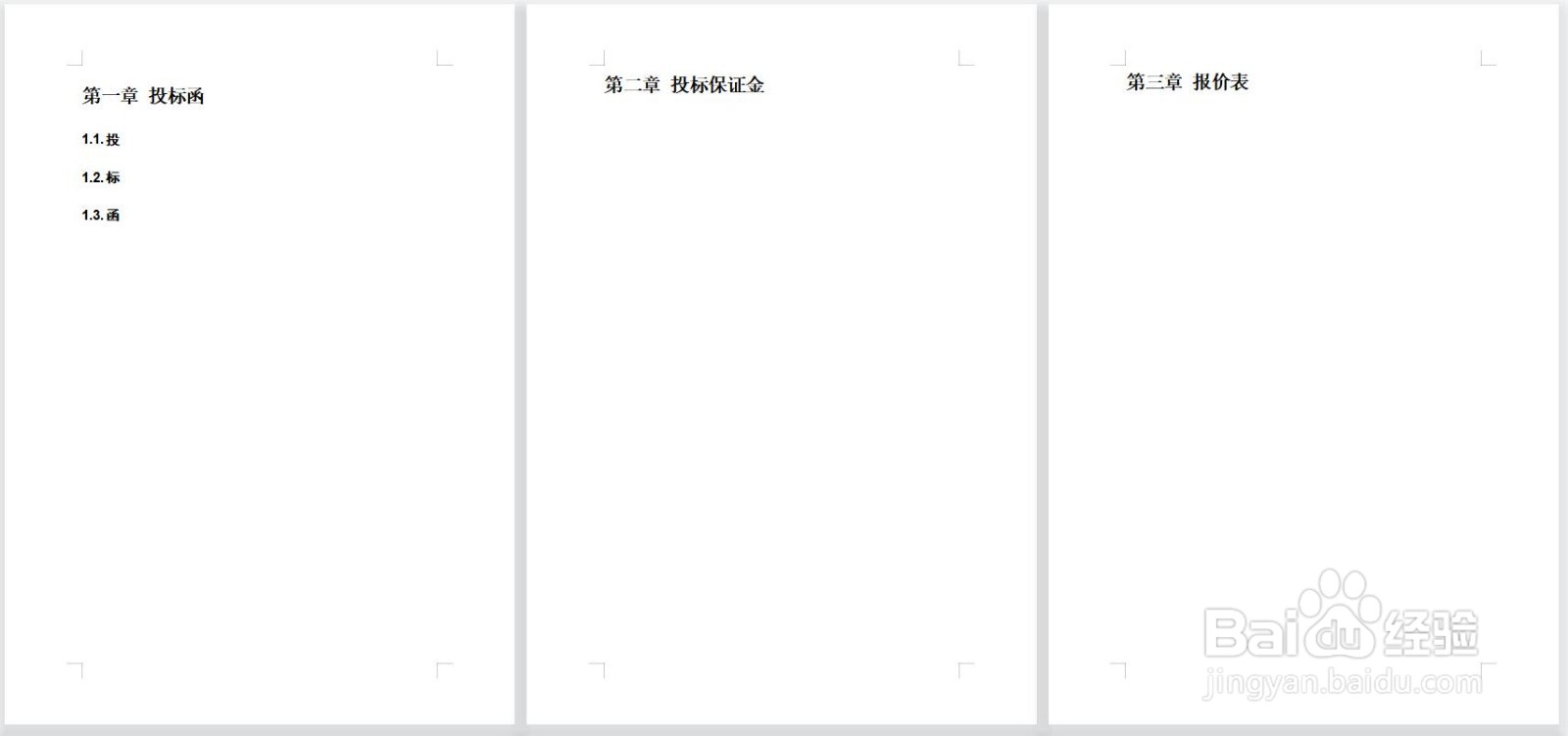1、打开该文档,依次点击【开始】-图2,如图;

2、弹出下拉会话框,点击【显示更多样式】,如图;
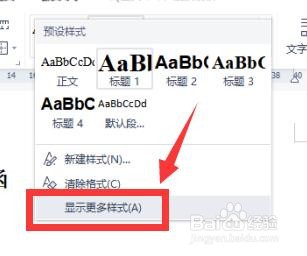
3、文档右侧显示功能界面,如图;点击标题1(即章节)后,点击鼠标右键弹出下拉界面,点击【修改】;
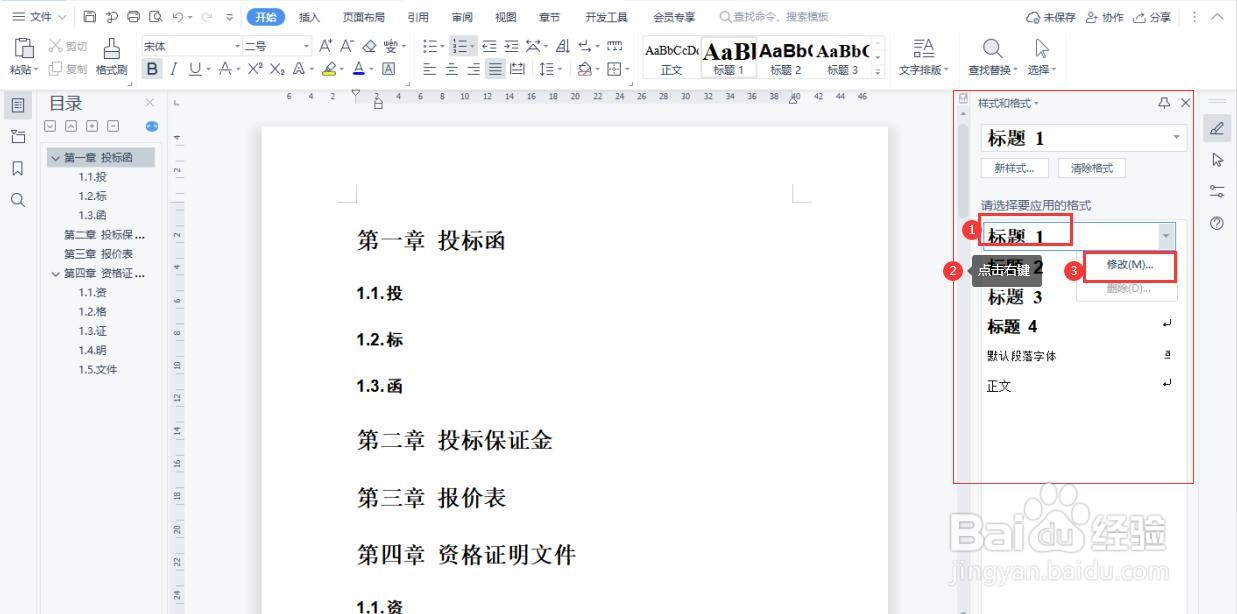
4、弹出【修改样式】的会话框,如图;点击【格式】,弹出下拉窗口,点击【段落】;

5、打开【段落】会话框,依次点击/选择【换行和分页】-【段前分页】后,点击【确定】,如图;

6、返回【修改样式】界面,如图;点击【确定】
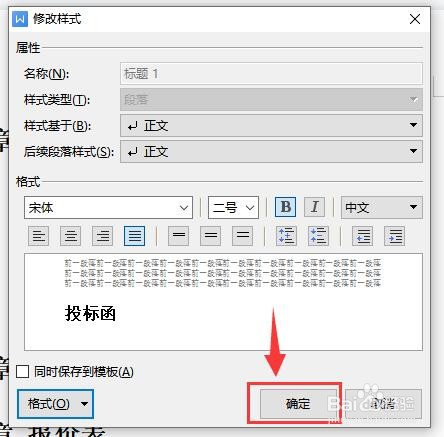
7、如图,文档中的章节已自动分页完成。
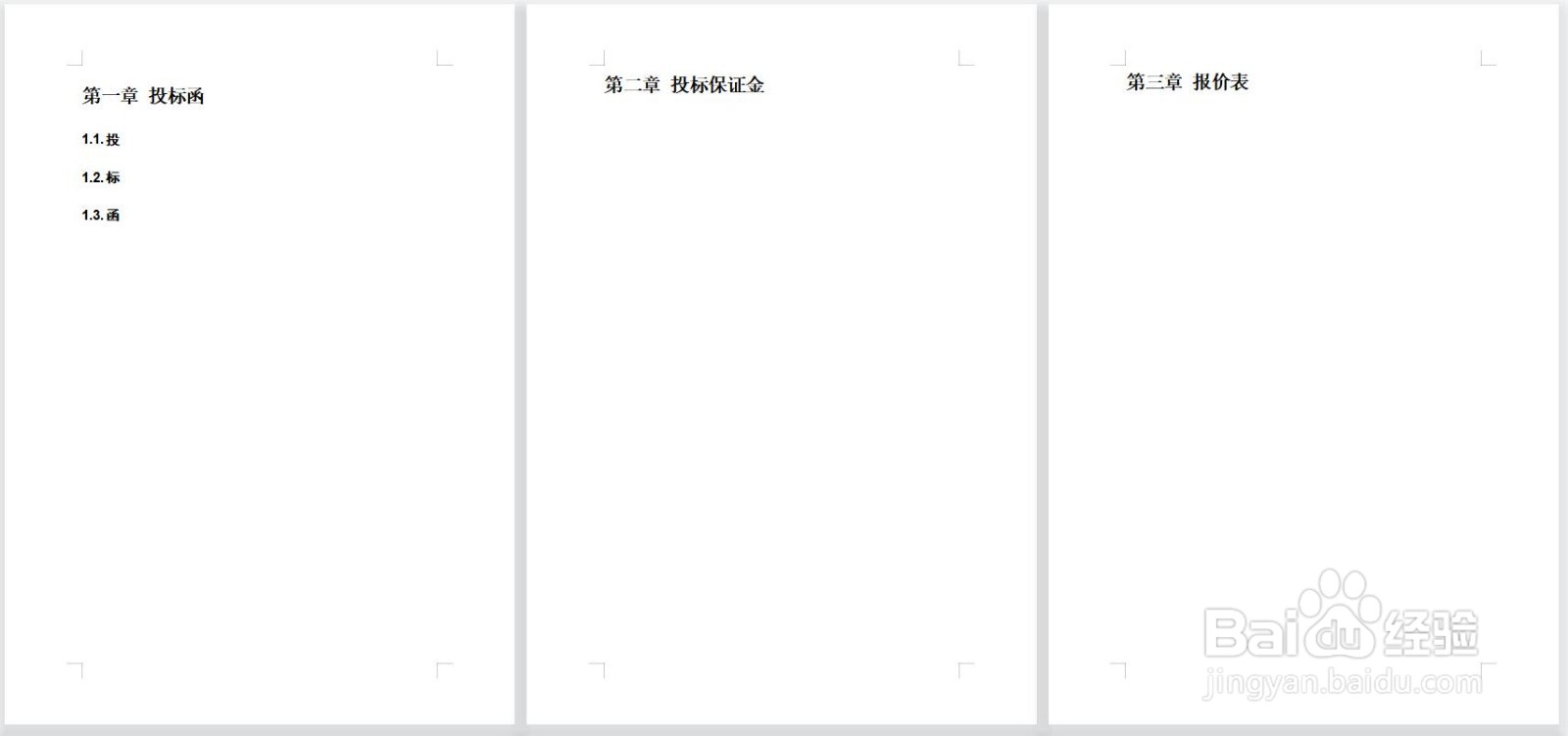
时间:2024-10-11 18:38:32
1、打开该文档,依次点击【开始】-图2,如图;

2、弹出下拉会话框,点击【显示更多样式】,如图;
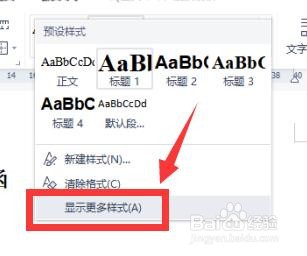
3、文档右侧显示功能界面,如图;点击标题1(即章节)后,点击鼠标右键弹出下拉界面,点击【修改】;
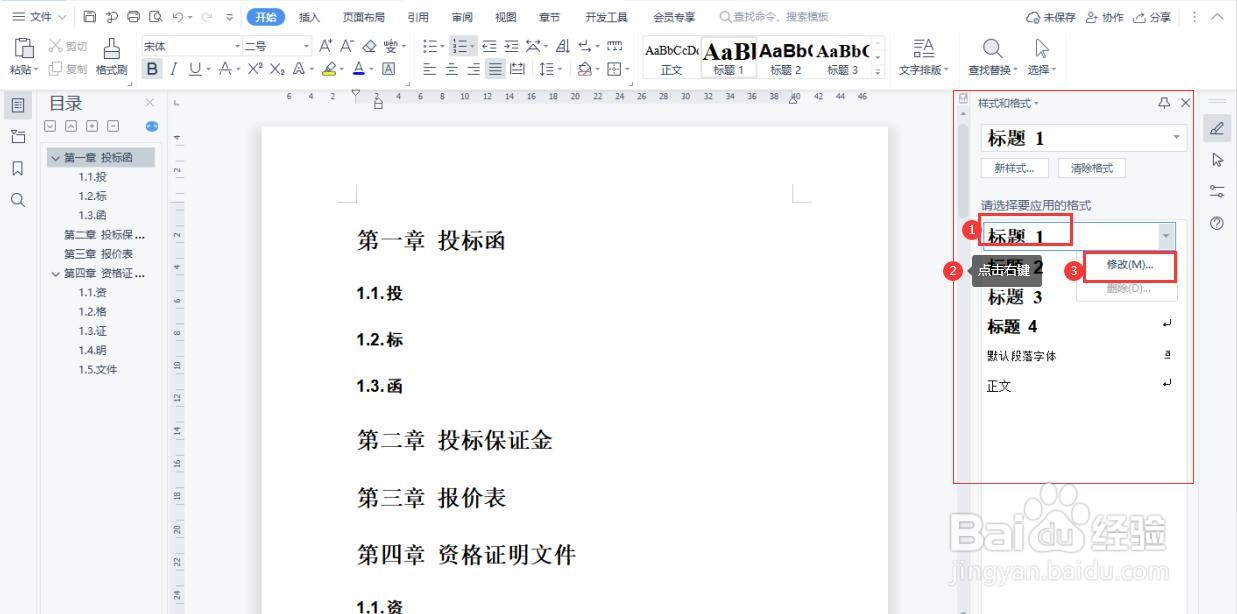
4、弹出【修改样式】的会话框,如图;点击【格式】,弹出下拉窗口,点击【段落】;

5、打开【段落】会话框,依次点击/选择【换行和分页】-【段前分页】后,点击【确定】,如图;

6、返回【修改样式】界面,如图;点击【确定】
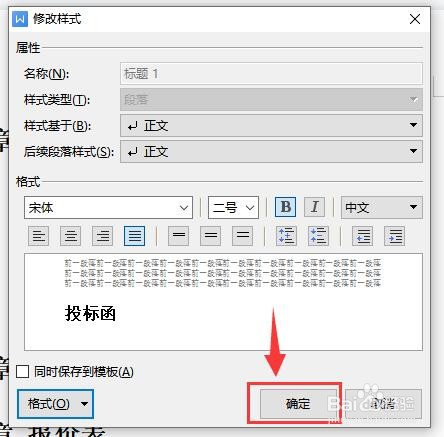
7、如图,文档中的章节已自动分页完成。